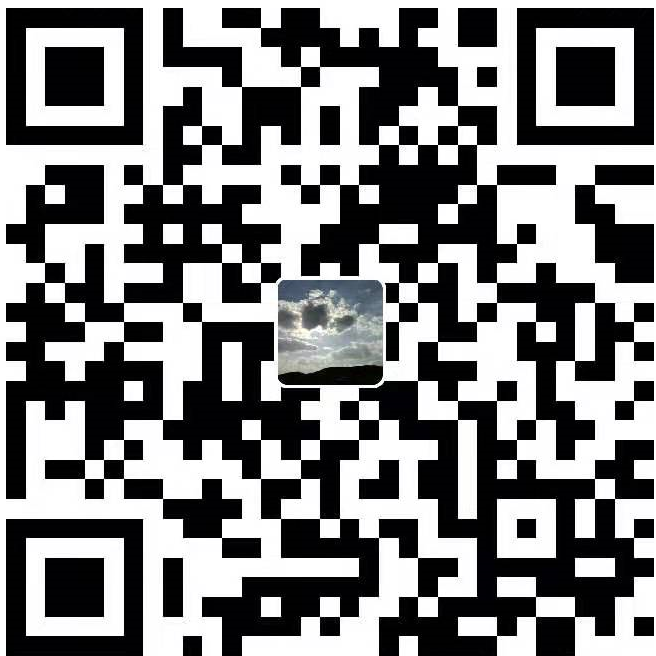ubuntu18-04-深度学习环境配置(nvidia驱动,cuda,pytorch)
Ubuntu18.04 安装 深度学习环境(nvidia驱动,cuda,pytorch)
说明: 新装ubuntu18.04
一、安装nvidia驱动
1. 安装前的准备
下载驱动
- 找到合适本机GPU的版本
- 去官网下载(官网,官网,官网)通常命名规则 NVIDIA-Linux-x86_64-xxx.xx.run
删除原有驱动
sudo apt-get remove --purge nvidia* *禁用nouv驱动
sudo gedit /etc/modprobe.d/blacklist.conf编辑 /etc/modprobe.d/blacklist-nouveau.conf 文件,添加以下内容:
1 | blacklist nouveau |
然后保存。
关闭nouveau:
echo options nouveau modeset=0 | sudo tee -a /etc/modprobe.d/nouveau-kms.conf
! 重启
验证nouveau是否成功禁用
lsmod | grep nouveau没有信息显示,说明nouveau已被禁用
2. 安装驱动
==由于新装ubuntu系统中可能没有以下*内容,需要安装。==
*获取kernel source
sudo apt-get install linux-source
uname -r #查询下面命令的x.x.x-x
sudo apt-get install linux-headers-x.x.x-x-generic*安装gcc
sudo apt-get update
sudo apt-get install gccgcc 介绍。。。(未完待续)
*安装make
sudo apt-get update
sudo apt-get install ubuntu-make
sudo apt-get install makemake 介绍。。。(未完待续)
2.1 正式安装开始
给驱动run文件赋予执行权限
sudo chmod a+x NVIDIA-Linux-x86_64-418.56.run闪亮登场
sudo ./NVIDIA-Linux-x86_64-396.18.run -no-x-check -no-nouveau-check -no-opengl-files 注:
- -no-x-check:安装驱动时关闭X服务
- -no-nouveau-check:安装驱动时禁用nouveau
- -no-opengl-files:只安装驱动文件,不安装OpenGL文件
注:如果出现循环登陆的问题,需要关闭图形界面:
sudo service lightdm stop //这个是关闭图形界面,不执行会出错。验证是否成功
nvidia-smi!重启
以上只能确保在我使用的机子上安装成功!:)
另外感谢
此篇博客
二、安装cuda
1.安装前准备
下载驱动
- 找到你需要的版本
- 去官网下载(官网,官网,官网)通常命名规则 cuda_10.2.168_418.67_linux.run
2.安装
sudo sh cuda_10.3.168_418.67_linux.run
==========================
accept
接下来会让你选择
需要安装的项目其中第一个是驱动,这个我目前没有试过在没有驱动的情况下用这个安装,我通常都是取消这个。
另外,samples 是做cuda开发的,只是用的话也可以不选。安装之后测试
nvcc -V # 如果报错,不要担心- 进入/usr/local/
- 查看是否有cuda与cuda-10.2等,进入可看到version.txt
添加环境变量
sudo gedit ~/.bashrc在文件末尾加入:
1 | export PATH="/usr/local/cuda-10.1/bin:$PATH" |
注:注意更改对应的cuda版本
最后使其生效
source ~/.bashrc3.嘿嘿!其实如果报错的话,还有一个很简单的方法
安装 anaconda 之后在 激活环境之后 通过conda安装pyorch时,我发现cuda 也会安装好在/usr/local/。 所以,通过安装cuda也是可行的
conda install cudatoolkit=10.1嫌慢的话换源:
1 | conda config --add channels https://mirrors.tuna.tsinghua.edu.cn/anaconda/pkgs/free/ |
pyroch安装
直接通过官网找到对应的版本安装方式即可
例
pip install torch==1.5.1+cu101 torchvision==0.6.1+cu101 -f https://download.pytorch.org/whl/torch_stable.html
嫌慢的话换源
pip install torch torchvision -i https://pypi.tuna.tsinghua.edu.cn/simple
pip install "torchvision=0.5" -i https://pypi.tuna.tsinghua.edu.cn/simple新手村,成长记录!
转载请注明来源,欢迎对文章中的引用来源进行考证,欢迎指出任何有错误或不够清晰的表达。可以在下面评论区评论,也可以邮件至 luckiestman0@qq.com
文章标题:ubuntu18-04-深度学习环境配置(nvidia驱动,cuda,pytorch)
文章字数:869
本文作者:Dashan
发布时间:2020-07-17, 14:58:11
最后更新:2020-07-24, 15:14:44
原始链接:http://yoursite.com/2020/07/17/ubuntu18-04-深度学习环境配置(nvidia驱动,cuda,pytorch)/版权声明: "署名-非商用-相同方式共享 4.0" 转载请保留原文链接及作者。